win10系统放大镜功能怎么开启
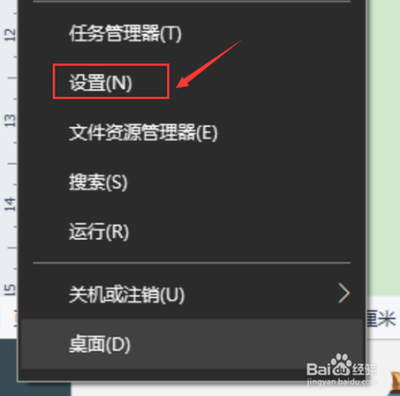
Win10系统开启放大镜功能的方法
- 使用快捷键
- 按下Win键和加号键(+)可以立即打开放大镜功能。按下Win键和减号键(-)可缩小放大镜倍数,按下Win键和Esc键则可关闭放大镜。
- 部分情况下,也可以使用Windows++组合键来打开放大镜,或是使用Windows+Esc键来关闭放大镜。针对网页的比较有效放缩页面或完全恢复过大过小页面的快捷键是:首先按住Ctrl不放,再按+或 - 号键;若要复原到原来的页面大小(百分之百),快捷键为Ctrl+0。对于电脑自带的放大镜,还可以使用Windows键 - 来恢复原状态的放大镜并关闭它
- 通过设置菜单
- 点击屏幕左下角的“开始”按钮,然后点击“设置”图标。
- 在设置菜单中,点击“辅助功能”选项(部分系统中为“轻松使用”选项)。
- 在辅助功能(或轻松使用)菜单中,点击左侧的“显示”选项(如果有此步骤的话),找到“放大镜”选项,并将其打开;或者直接在轻松使用选项中找到放大镜选项并打开其开关按钮即可。一旦打开,放大镜功能将自动启动,界面左上方会出现一个放大镜工具栏
- 利用任务栏
- 在任务栏的右侧,找到放大镜图标,点击该图标,放大镜功能将立即启动。也可以在任务栏的Cortana搜索框中输入“放大镜”,再点放大镜(桌面应用),这样就可以打开放大镜,并且在桌面上显示一个放大镜窗口
- 使用语音助手
- 点击任务栏右侧的语音助手图标,然后说出“打开放大镜”即可启动放大镜功能
本篇文章所含信息均从网络公开资源搜集整理,旨在为读者提供参考。尽管我们在编辑过程中力求信息的准确性和完整性,但无法对所有内容的时效性、真实性及全面性做出绝对保证。读者在阅读和使用这些信息时,应自行评估其适用性,并承担可能由此产生的风险。本网站/作者不对因信息使用不当或误解而造成的任何损失或损害承担责任。
